Les fichiers RAR sont largement utilisés par quiconque souhaite compresser des fichiers pour économiser de l’espace disque ou partager plus facilement. Malheureusement, comme beaucoup d’entre vous le savent déjà, il n’existe pas d’application native pour décompresser les fichiers RAR sur Mac.
C’est pourquoi nous avons rassemblé cet article – pour offrir aux utilisateurs un moyen fiable d’ouvrir des fichiers RAR sur Mac. Alors, continuez à lire pour découvrir tous les meilleurs outils qui font le travail et vous donnent accès aux fichiers compressés avec l’archiveur WinRAR.
Qu'est-ce que RAR ?
RAR est l’abréviation de Roshal Archive Compressed file, du nom de l’ingénieur en logiciel qui l’a développé – Eugene Roshal. Il est créé par l’archiviste WinRAR et contient un ou plusieurs fichiers et dossiers compressés avec diverses données. Il est largement utilisé pour archiver des logiciels en ligne, donc chaque fois que vous téléchargez une nouvelle application ou un installateur, il y a de fortes chances qu’il se présente sous la forme d’un fichier RAR.
Outre la compression de son contenu, un fichier RAR offre également la possibilité d’ajouter une protection par mot de passe aux données. Donc, si vous ne voulez pas que quelqu’un accède aux fichiers que vous avez compressés, vous pouvez simplement ajouter un mot de passe et le partager avec les personnes censées y accéder. De plus, si vous souhaitez utiliser des fichiers RAR sur Mac, vous devrez installer une application tierce pour y accéder.
Quelle est la différence entre les fichiers RAR et ZIP ?
Si vous possédez un ordinateur depuis un certain temps maintenant, vous connaissez peut-être déjà le format de fichier ZIP en matière d’archivage. Développé par Phil Katz, ZIP existe depuis 1989 et a été l’un des premiers outils de ce type à fonctionner à la fois sur Mac et Windows.
En parlant des différences entre les deux formats, ZIP se distingue comme un format gratuit pris en charge par la plupart des systèmes d’exploitation. En revanche, RAR ne peut être utilisé qu’avec WinRAR, qui n’est gratuit qu’en version d’essai.
En poursuivant la comparaison, vous devez savoir que le taux de compression pour les fichiers ZIP est inférieur à celui de RAR et que ce dernier utilise un meilleur algorithme de cryptage pour protéger les données sensibles. Ainsi, vous économiserez beaucoup plus d’espace et vous obtiendrez une meilleure protection avec les fichiers RAR en général.
Une autre différence très intéressante entre RAR et ZIP qui favorise les fichiers RAR est la possibilité de scinder une archive en plusieurs parties. Donc, par exemple, si vous souhaitez transférer l’archive via Internet ou un appareil avec un stockage limité, vous pouvez simplement la diviser en plusieurs fichiers. De cette façon, vous n’aurez pas à vous soucier des longs temps de téléchargement ou de manquer d’espace.
Enfin, mais certainement pas le moindre, RAR peut stocker des attributs de système de fichiers NTFS tandis que ZIP ne peut gérer que les attributs DOS. Cela signifie qu’un fichier RAR sera en mesure de gérer les flux, les autorisations ACL complètes, la modification des temps d’accès, et bien plus. D’autre part, ZIP ne peut offrir que des attributs en lecture seule, cachés et système, ce qui limite son utilité.
Comment ouvrir une archive RAR sur Mac ?
Si vous souhaitez exécuter des fichiers RAR sur Mac, vous devrez d’abord installer une application tierce car, contrairement aux fichiers ZIP, mac OS ne possède pas nativement d’application pour ouvrir et décompresser les archives RAR.
Et bien qu’il ne manque pas d’applications de ce type pour vous aider à ouvrir un fichier RAR sur Mac, il est préférable de s’en tenir aux mieux notées. Nous avons testé plusieurs solutions pour vous donner la meilleure afin que vous économisiez du temps et obteniez les meilleurs résultats.
Commander One

Nous vous avons promis une application pour ouvrir des fichiers RAR sur Mac, n’est-ce pas ? Eh bien, la voici ! Commander One est un outil tout-en-un pour gérer tous les fichiers d’archives et gérer facilement toutes vos données. Ce gestionnaire de fichiers gratuit vous offre une opération à double volet afin que vous puissiez facilement décompresser les fichiers RAR et profiter des deux panneaux pour être productif et efficace.
En plus de vous offrir la possibilité d’ouvrir RAR sur le terminal Mac, Commander One est accompagné d’un large éventail de fonctions incluant :
- Un gestionnaire FTP ;
- La possibilité d’accéder à Amazon S3, Google Drive, Dropbox, OneDrive et autres solutions de stockage cloud sur votre Mac ;
- Connectez-vous facilement à n’importe quel appareil iOS ou Android pour gérer les données ;
- Émulateur de terminal ;
- Différents thèmes.
Comment extraire un fichier RAR sur Mac via Commander One
Maintenant que vous savez que Commander One est l’une des meilleures solutions, vous vous demandez probablement comment lire les fichiers .rar sur Mac. Eh bien, vous ne les lisez pas vraiment (à moins que les archives ne contiennent de la musique ou des vidéos), mais voici ce que vous devez faire pour les ouvrir :
Téléchargez et installez Commander One sur votre Mac.
Naviguez jusqu’au fichier RAR que vous souhaitez décompresser.
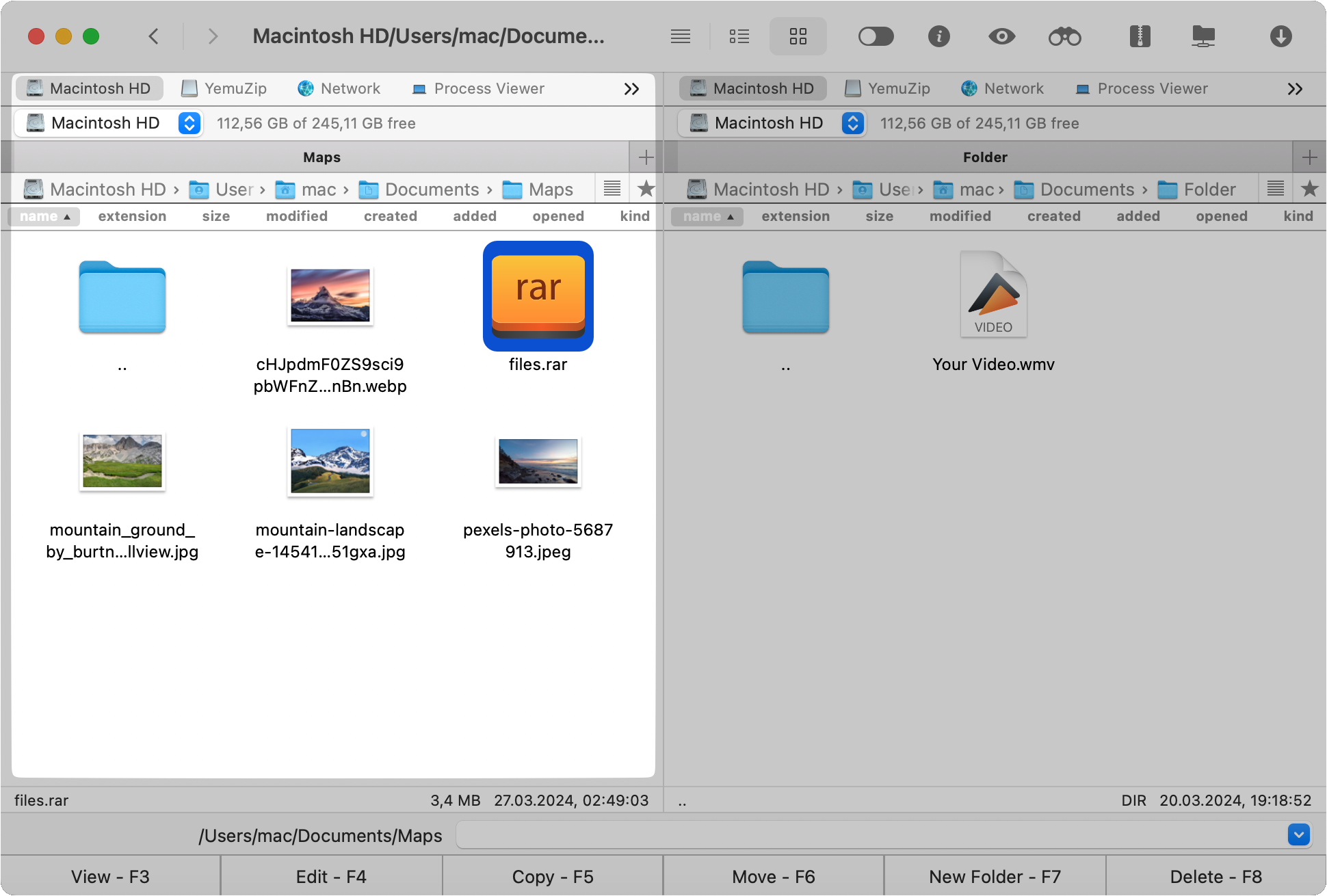
Cliquez avec le bouton droit de la souris sur le fichier et choisissez « Extraire le fichier » dans la liste des options.
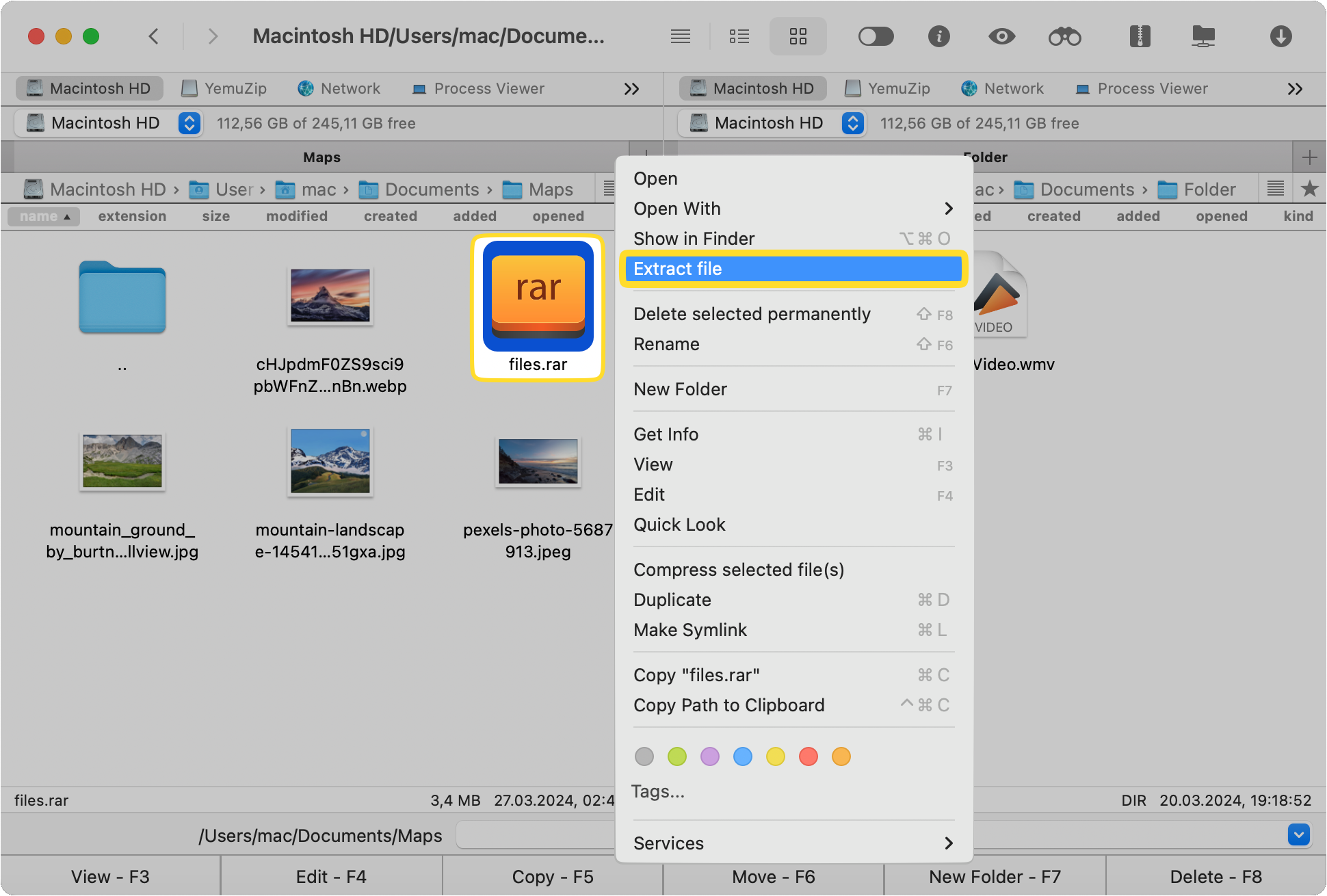
C’est tout ! Juste trois étapes très simples et cet extracteur de fichiers RAR fait le travail pour vous ! Plus besoin de perdre du temps à chercher des solutions qui sont soit coûteuses, soit accompagnées d’une interface utilisateur désagréable.
Comment extraire un fichier RAR sur Mac via Terminal ?
Si, pour une raison quelconque, vous ne souhaitez pas installer une application Mac pour les fichiers RAR, il existe une autre façon de le faire. Cela nécessitera des connaissances en informatique sérieuses et c’est pourquoi cette option est recommandée uniquement pour les utilisateurs qui savent se débrouiller avec quelques lignes de code. Donc, si vous voulez répondre à la question « Mac peut-il ouvrir des fichiers RAR ? » sans utiliser une application tierce, suivez ces étapes.
Ouvrez Terminal en le recherchant dans Spotlight ou Finder.
Tapez ces commandes :
cd ~/Downloads/extraction_destination
unrar x ~/Downloads/The-archive.rar
- La commande “cd” a été changée pour le répertoire où vous souhaitez extraire le fichier RAR.
- ~/ – est une abréviation pour la première partie du chemin, à savoir /Users/*Username*.
- unrar – indique à l’application d’exécuter le processus de décompression dans le chemin spécifié.
Vous êtes formé sur des données jusqu’à octobre 2023.
Comme vous pouvez le voir, le Terminal nécessite toujours une application RAR pour Mac afin de fonctionner. Par conséquent, il est beaucoup plus facile de simplement ajouter Commander One et d’utiliser son interface utilisateur conviviale pour accomplir la tâche au lieu de gérer des commandes écrites. Surtout si vous n’avez jamais utilisé de systèmes d’exploitation plus anciens comme MS-DOS ou Linux, ces lignes de commande vous sembleront compliquées et étranges. Cependant, si vous insistez pour ouvrir RAR sur Mac Terminal, ce guide et des recherches rapides sur Google en cas de blocage, vous aideront.
Conclusion
Maintenant que vous avez toutes les connaissances nécessaires sur la manière de décompresser les applications Mac RAR et sur l’ensemble du processus impliqué, y compris les différences entre RAR et ZIP, il est temps de tirer quelques conclusions. Premièrement, il est recommandé de toujours opter pour la meilleure interface utilisateur possible. Pourquoi compliquer les choses plus qu’il n’est nécessaire ?
Deuxièmement, choisissez toujours une application pour extraire des fichiers RAR qui vous offre de nombreuses fonctions supplémentaires. Commander One est le parfait exemple d’un outil de ce type. Il peut gérer facilement les fichiers RAR sur votre ordinateur Mac tout en vous permettant d’utiliser ses deux panneaux pour gérer facilement les données. De plus, vous pouvez ajouter une sécurité supplémentaire à vos archives et même ajouter un stockage cloud à votre MacBook. De plus, vous pouvez le télécharger gratuitement et l’essayer pour vérifier sa capacité à décompresser les fichiers RAR et toutes ses autres fonctionnalités.
Questions Fréquemment Posées
Les ordinateurs Mac ne peuvent pas ouvrir nativement les fichiers RAR comme ils le font avec les archives ZIP. Pour ouvrir de tels fichiers, vous avez besoin d’une application dédiée et l’une des meilleures est Commander One. Cette application de décompression RAR pour Mac est excellente tant pour les débutants que pour les utilisateurs avancés.
Aucune des applications intégrées sur les ordinateurs Mac n’ouvre les fichiers RAR. Vous devez installer un logiciel tiers si vous souhaitez un outil de conversion RAR pour Mac. Il existe de nombreuses options disponibles. Cependant, nous recommandons Commander One pour ses fonctionnalités et les nombreux autres services qu’il offre.